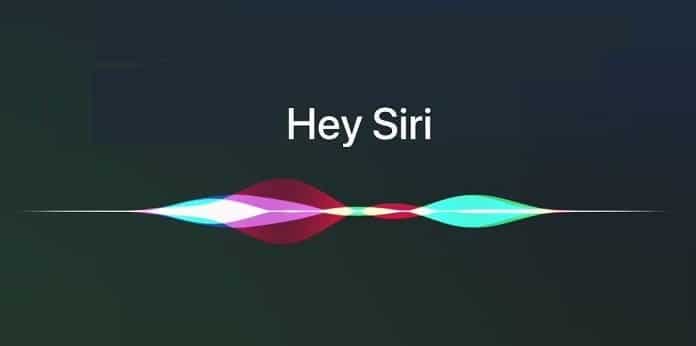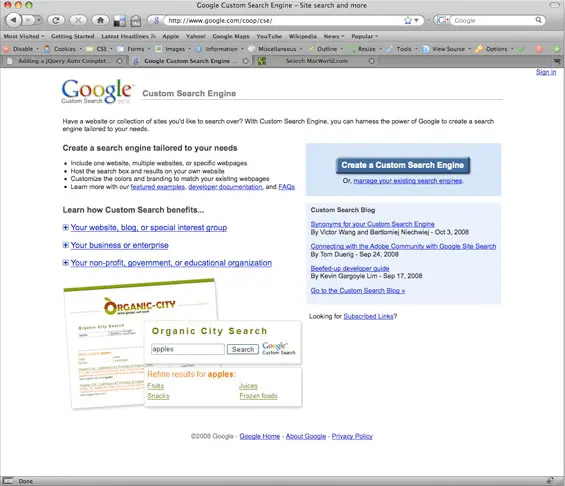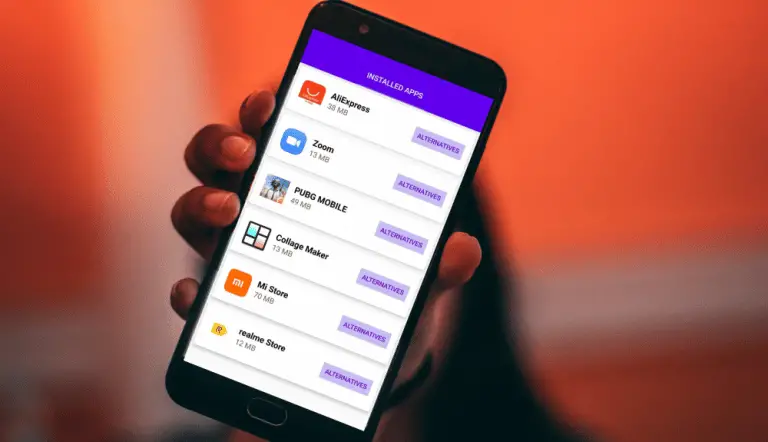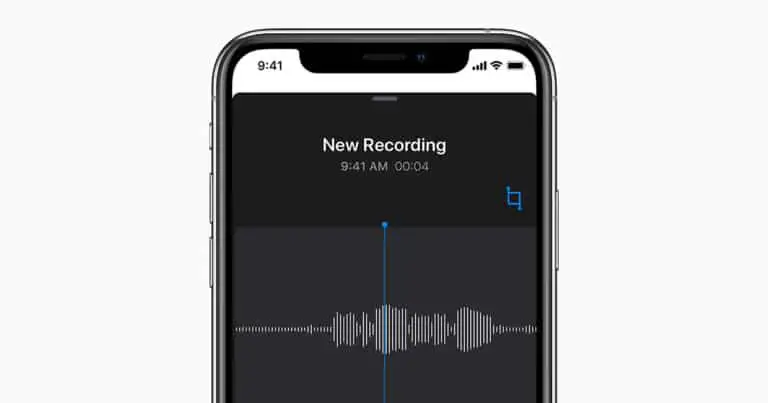Windows 3'de widget'ları gizlemenin veya devre dışı bırakmanın 11 yolu
Microsoft, Windows 11'e yeni Widget özelliğini dahil etti. Bu, size haberleri, hava durumunu, son fotoğraflarınızı ve trafiğinizi, ayrıca takviminize ve yapılacaklar listenize genel bir bakış sunmak için kayan, yapay zeka destekli özel bir beslemedir. Her ne kadar çok kullanışlı olsa da birçoğunuz ekranınızda olmasını istemeyebilirsiniz. Bu nedenle, Windows 11 bilgisayarınızdaki widget'ları gizlemenin veya devre dışı bırakmanın kolay yolları ile buradayız.
Windows 11'de widget'ları gizleme veya devre dışı bırakma
Windows 11'deki widget'lara, görev çubuğundaki widget'lar düğmesine basılarak erişilebilir. Panel masaüstünüze kayar ve tam ekran olarak da görüntülenebilir. Widget'ları özelleştirebilir ve ayrıca bunları yeniden düzenleyebilir veya yeniden boyutlandırabilirsiniz. Tüm bilgiler ilgi alanlarınıza göre kişiselleştirilir.
Widget simgesi, görev çubuğunun küçük bir bölümünü kaplar ve bu, widget kullanmayan kişiler için aşağı yukarı bir alan kaybıdır. Neyse ki, Windows 11'de widget'ları gizlemenin aşağıda açıklanan birkaç yolu vardır.
1. Görev çubuğundan
Widget'ları gizlemenin en kolay yolu, Widget'lar simgesine sağ tıklayıp " Görev çubuğunda gizle. Tamamlandığında, widget düğmesi bilgisayarınızın görev çubuğundan kaldırılacaktır.
2. Windows ayarlarını kullanma
Diğer seçenek, widget'ları kişiselleştirme ayarlarından devre dışı bırakmaktır. Bunu yapmak için aşağıdaki adımları izleyin.
- Ouvert Parametreler bilgisayarınızda.
- seçmek kişiselleştirme soldaki kenar çubuğundan.
- buraya tıklayın Görev çubuğu.
- Bir sonraki ekranda, geçişi kapatın widget'lar.
Görev çubuğuna sağ tıklayın ve seçin Görev çubuğu ayarları. Bu sizi kişiselleştirme ayarlarında aynı menüye götürecektir. Son olarak, kapatın widget'lar.
3. Kayıtları düzenle aracılığıyla pencere öğelerini silin
Widget'ları kaldırmanın başka bir yöntemi daha vardır ve bu, kayıt defterini değiştirmektir. Şimdi, çoğunuz bu yönteme ihtiyaç duymazsınız. Ancak yukarıdaki maddeler herhangi bir nedenle işe yaramazsa kayıt defterinde değişiklik yapabilirsiniz.
- basın Kazan + R Çalıştır'ı açmak için Yazın ve girin regedit kayıt defteri düzenleyicisini açmak için.
- -E doğru hareket et HKEY_CURRENT_USERSoftwareMicrosoftWindowsCurrentVersionExplorerAdvanced. Bunu, yolu doğrudan Kayıt Defteri Düzenleyicisi arama çubuğuna yapıştırarak da yapabilirsiniz.
- Burada, ara görev çubuğuDa. üzerine dokunun.
- Değerini 1'den 0'a değiştirin.
- Dokunmak Tamam ve kayıt defteri düzenleyicisini kapatın.
Bu, Widget'lar kısayolunu anında görev çubuğunuzdan kaldıracaktır. Değişikliği geri almak istiyorsanız, işlemi tekrarlayın ve değeri tekrar 0 olarak değiştirin.
paket
Bunlar, Windows 11'de pencere öğelerini gizlemenin veya devre dışı bırakmanın üç hızlı yoluydu. Diğer yararlı uygulamalar için yer açmak üzere Görev çubuğundan Pencere Öğeleri kısayolunu kaldırabildiğinizi umuyoruz. Her neyse, widget'lara bakış açınız nedir? Bunları kullanıyor musunuz veya gelecekte kullanmayı düşünüyor musunuz? Aşağıdaki yorumlarda bana bildirin.